Comment résoudre le problème silencieux dans le système Win10
Que faire s'il n'y a pas de son dans le système Windows 10
Il existe de nombreuses raisons pour lesquelles l'ordinateur n'émet pas de son. Il peut s'agir d'une panne système ou matérielle. Si vous rencontrez ce problème, vous pouvez essayer les méthodes suivantes. Tout d'abord, vous pouvez essayer de redémarrer l'ordinateur pour voir si le son est restauré. Si cela ne fonctionne pas, vous pouvez essayer les étapes suivantes.
Outils : système win10
1. Vérifiez d'abord si l'icône de volume en bas à droite s'affiche normalement comme indiqué sur l'image
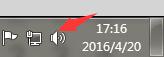
S'il y a un x, cela signifie que la carte son est défectueuse. S'il y a un symbole d'interdiction rouge, le son est désactivé. Cliquez sur l'icône du haut-parleur, puis cliquez sur le bouton Muet pour activer le son.
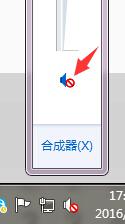
2. Une autre méthode consiste à mettre à jour le pilote de la carte son de l’ordinateur. Cliquez avec le bouton droit sur l'icône de l'ordinateur sur le bureau et sélectionnez Propriétés.
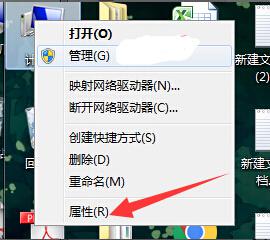
3, puis ouvrez le gestionnaire de périphériques.
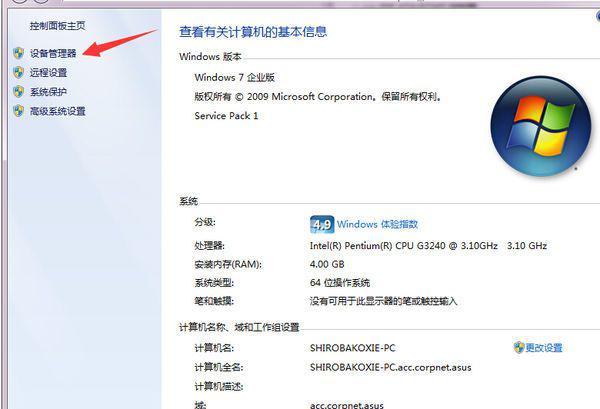
4. Recherchez le contrôleur son, vidéo et jeu et cliquez dessus pour voir si le symbole du haut-parleur de la carte son est normal, comme indiqué sur l'image :
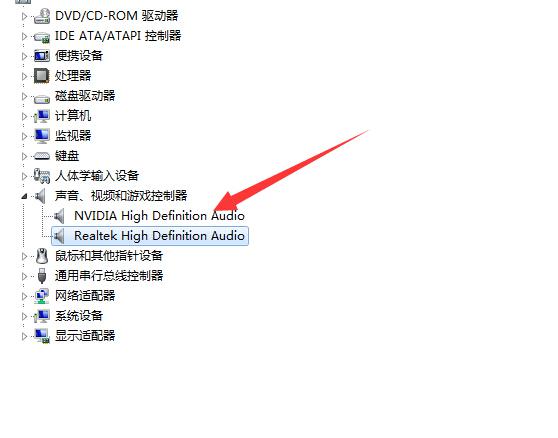
5. Si cela est anormal et qu'un point d'exclamation s'affiche sur l'icône du haut-parleur, alors vous pouvez essayer de mettre à jour le pilote de la carte son. Cliquez avec le bouton droit sur l'icône du haut-parleur et sélectionnez Mise à jour du pilote, comme indiqué sur l'image :
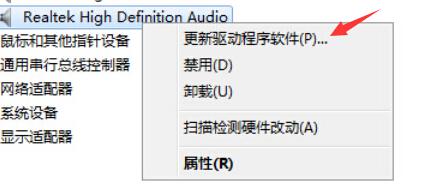
Une fois la mise à jour terminée, choisissez de redémarrer l'ordinateur.
Que faire s'il n'y a pas de son dans Win10
Solution au problème d'absence de son après la mise à niveau vers la version officielle de Win10
Mettre à jour le pilote de la carte son Win10 :
L'éditeur vous recommande d'utiliser "Drive Life" pour mettre à jour le pilote de la carte son Win10. Installez et exécutez le programme « Drive Life ». À ce stade, le programme détectera automatiquement l'état du pilote de chaque matériel dans le système Win10 actuel. Passez à l'onglet "Pilote natif", vérifiez le pilote "Carte son" et cliquez sur le bouton "Installer maintenant".
Bien sûr, nous pouvons également cliquer sur la liste déroulante des types de pilotes « Carte son », sélectionner la version correspondante du pilote en fonction de nos besoins et des conditions réelles, et obtenir le meilleur effet sonore Win10 en mettant à niveau ou en mettant à jour.
Ou nous pouvons également utiliser "Driver Wizard" pour résoudre le problème d'absence de son dans la carte son : ouvrez le programme "Driver Wizard", passez à l'onglet "Treasure Box" et cliquez sur le bouton "Sound Card Repair".
Et à partir de l'interface pop-up « Réparation de la carte son », vous pouvez en savoir plus sur les raisons spécifiques pour lesquelles la carte son n'a pas de son, cliquez directement sur le bouton « Réparer maintenant », et le sage « Assistant de pilote » complètera la carte son. opération de réparation.
Après la mise à jour du pilote de la carte son, s'il n'y a toujours pas de son dans Win10, nous devons définir les paramètres appropriés pour le son Win10. Cliquez avec le bouton droit sur l'icône "Sound Speaker" dans la barre des tâches et sélectionnez l'élément "Paramètres de lecture" dans son menu contextuel.
Dans la fenêtre des paramètres « Son » qui s'ouvre, passez à l'onglet « Lecture », définissez le « Périphérique de lecture par défaut » sur « Haut-parleur » et cliquez sur « OK » pour terminer le réglage.
Si le problème de son ne peut pas être résolu, vous pouvez cliquer avec le bouton droit sur l'icône « Haut-parleur » et sélectionner l'élément « Configurer le haut-parleur » dans son menu contextuel.
Dans l'interface « Configuration des haut-parleurs » qui s'ouvre, cliquez sur la liste déroulante « Canal audio » et définissez « Stéréo » ou « Quatre canaux » pour essayer de résoudre le problème.
De plus, cliquez sur l'icône « Petit haut-parleur » dans la barre des tâches et sélectionnez l'élément « Synthétiseur de volume » à partir de son clic droit pour accéder à l'interface des paramètres détaillés.
Depuis l'interface "Volume Synthesizer" qui s'ouvre, assurez-vous que chaque son n'est pas coupé et augmentez le volume de manière appropriée pour essayer de résoudre le problème d'absence de son dans la version officielle de Win10.
Une autre méthode consiste à redémarrer le « Windows Sound Service » :
Cliquez avec le bouton droit sur « Poste de travail » et sélectionnez l'élément « Gérer » dans le menu contextuel.
Dans la fenêtre « Gestion de l'ordinateur » qui s'ouvre, développez « Services et applications » - « Services », recherchez le service « Windows Audio » à droite et faites un clic droit, sélectionnez l'élément « Redémarrer » et essayez de redémarrer ce service. . Résoudre le problème.
Comment résoudre le problème de l'absence de son dans Win10
1. Tout d'abord, nous devons nous connecter à Internet pour télécharger le logiciel de détection et d'installation du pilote. Ce didacticiel utilise 360 Driver Master comme exemple pour vous apprendre à résoudre rapidement le problème de l'absence de son sur l'ordinateur.
2. Après avoir téléchargé et installé 360 Driver Master, ouvrez l'ordinateur de test. Étant donné que le pilote fourni avec Win10 n'est pas compatible avec toutes les machines, de nombreux ordinateurs n'ont pas de pilote de carte son après l'avoir installé. que mon ordinateur dispose d'une carte son qui peut être mise à jour. Bien que le pilote soit une version bêta publique, il vaut mieux que pas du tout, alors cliquez simplement pour mettre à niveau.
3. Une fois l'installation terminée, si vous êtes invité à redémarrer l'ordinateur, redémarrez-le. Sinon, recherchez le dossier C:Program FilesRealtekAudioHDA, recherchez le programme RAVCpl64.exe dans le dossier HDA et double-cliquez. pour l'ouvrir.
4. Ne touchez pas aux autres paramètres après l'ouverture du logiciel. Il y a une icône de dossier jaune sous « Paramètres avancés de l'appareil » dans le coin supérieur droit de l'interface du logiciel.
5. Une fenêtre apparaîtra, cochez « Désactiver la détection de la prise du panneau avant » dans la fenêtre, puis cliquez sur OK.
6. Après les paramètres ci-dessus, votre ordinateur émettra du son avec succès. C'est très simple mais souvent ignoré par tout le monde. Une simple détection affectera la sortie sonore de l'ordinateur, il suffit de l'éteindre.
Ce qui précède est le contenu détaillé de. pour plus d'informations, suivez d'autres articles connexes sur le site Web de PHP en chinois!

Outils d'IA chauds

Undresser.AI Undress
Application basée sur l'IA pour créer des photos de nu réalistes

AI Clothes Remover
Outil d'IA en ligne pour supprimer les vêtements des photos.

Undress AI Tool
Images de déshabillage gratuites

Clothoff.io
Dissolvant de vêtements AI

AI Hentai Generator
Générez AI Hentai gratuitement.

Article chaud

Outils chauds

Bloc-notes++7.3.1
Éditeur de code facile à utiliser et gratuit

SublimeText3 version chinoise
Version chinoise, très simple à utiliser

Envoyer Studio 13.0.1
Puissant environnement de développement intégré PHP

Dreamweaver CS6
Outils de développement Web visuel

SublimeText3 version Mac
Logiciel d'édition de code au niveau de Dieu (SublimeText3)
 Clé d'activation Win11 permanent 2025
Mar 18, 2025 pm 05:57 PM
Clé d'activation Win11 permanent 2025
Mar 18, 2025 pm 05:57 PM
L'article traite des sources d'une clé Windows 11 permanente valide jusqu'en 2025, des questions juridiques et des risques d'utilisation des clés non officielles. Conseille la prudence et la légalité.
 Clé d'activation Win11 Permanent 2024
Mar 18, 2025 pm 05:56 PM
Clé d'activation Win11 Permanent 2024
Mar 18, 2025 pm 05:56 PM
L'article traite des sources fiables pour les clés d'activation permanentes de Windows 11 en 2024, des implications juridiques de clés tierces et des risques d'utilisation des clés non officielles.
 ACER PD163Q Dual Portable Monitor Review: Je voulais vraiment aimer ça
Mar 18, 2025 am 03:04 AM
ACER PD163Q Dual Portable Monitor Review: Je voulais vraiment aimer ça
Mar 18, 2025 am 03:04 AM
Le moniteur portable Acer PD163Q double: un cauchemar de connectivité J'avais de grands espoirs pour l'ACER PD163Q. Le concept de doubles écrans portables, se connectant commodément via un seul câble, était incroyablement attrayant. Malheureusement, cette idée séduisante quic
 Top 3 fonctionnalités de jeu Windows 11 qui surpassent Windows 10
Mar 16, 2025 am 12:17 AM
Top 3 fonctionnalités de jeu Windows 11 qui surpassent Windows 10
Mar 16, 2025 am 12:17 AM
Mettre à niveau vers Windows 11: Améliorez votre expérience de jeu PC Windows 11 propose de nouvelles fonctionnalités de jeu passionnantes qui améliorent considérablement votre expérience de jeu PC. Cette mise à niveau mérite d'être considérée pour tout joueur de PC se déplaçant de Windows 10. Auto HDR: Eleva
 Ce moniteur Wild Ultra-Wide Alienware est de 300 $ de rabais aujourd'hui
Mar 13, 2025 pm 12:21 PM
Ce moniteur Wild Ultra-Wide Alienware est de 300 $ de rabais aujourd'hui
Mar 13, 2025 pm 12:21 PM
Alienware AW3225QF: Le meilleur écran 4K incurvé, vaut-il la peine d'acheter? L'Alienware AW3225QF est connu comme le meilleur écran 4K incurvé, et ses performances puissantes sont incontestables. Le temps de réponse rapide, les effets HDR étonnants et le contraste illimité, associés à d'excellentes performances de couleur, sont les avantages de ce moniteur. Bien qu'il s'adresse principalement aux joueurs, si vous pouvez accepter les lacunes de l'OLED, il convient également aux employés de bureau qui poursuivent une grande efficacité. Les moniteurs à écran large sont non seulement aimés par les joueurs, mais aussi favorisés par les utilisateurs qui apprécient l'amélioration de la productivité. Ils sont parfaits pour le travail et améliorent l'expérience de bureau de n'importe qui. Ce moniteur Alienware est généralement cher, mais l'apprécie actuellement
 Comment créer une table des matières dynamique dans Excel
Mar 24, 2025 am 08:01 AM
Comment créer une table des matières dynamique dans Excel
Mar 24, 2025 am 08:01 AM
Une table des contenus change le jeu total lorsque vous travaillez avec des fichiers volumineux - il maintient tout organisé et facile à naviguer. Malheureusement, contrairement à Word, Microsoft Excel n'a pas de simple bouton "Table des matières" qui ajoute t
 Reactos, les fenêtres open source, vient de recevoir une mise à jour
Mar 25, 2025 am 03:02 AM
Reactos, les fenêtres open source, vient de recevoir une mise à jour
Mar 25, 2025 am 03:02 AM
Reactos 0.4.15 comprend de nouveaux pilotes de stockage, ce qui devrait aider à la stabilité globale et à la compatibilité des entraînements UDB, ainsi qu'aux nouveaux pilotes pour la mise en réseau. Il existe également de nombreuses mises à jour de la prise en charge des polices, du shell de bureau, des API Windows, des thèmes et des fichiers
 Faire du shopping pour un nouveau moniteur? 8 erreurs pour éviter
Mar 18, 2025 am 03:01 AM
Faire du shopping pour un nouveau moniteur? 8 erreurs pour éviter
Mar 18, 2025 am 03:01 AM
L'achat d'un nouveau moniteur n'est pas un événement fréquent. C'est un investissement à long terme qui se déplace souvent entre les ordinateurs. Cependant, la mise à niveau est inévitable et la dernière technologie d'écran est tentante. Mais faire les mauvais choix peut vous laisser regret






